6 วิธียอดนิยมในการแก้ไข Google Chat ไม่โหลดในเบราว์เซอร์
เบ็ดเตล็ด / / April 05, 2023
Google Chat เป็นบริการรับส่งข้อความและการทำงานร่วมกันที่ยอดเยี่ยม ซึ่งทำงานบน Google Chrome, Microsoft Edge, Safari และ Mozilla Firefox ที่กล่าวว่า บางครั้ง Google Chat ไม่สามารถโหลดในเบราว์เซอร์เบราว์เซอร์และแสดงข้อความแสดงข้อผิดพลาด เช่น 'ไม่สามารถโหลดการแชท' หรือ 'กำลังพยายามเชื่อมต่อกับการแชท'

แม้ว่าแหล่งที่มาของปัญหาของคุณอาจแตกต่างกันไป การแก้ไขปัญหาด้วย Google แชท มันง่าย. เราได้รวบรวมรายการการแก้ไขที่มีประสิทธิภาพเพื่อให้ Google Chat ทำงานในเบราว์เซอร์
1. ตรวจสอบการเชื่อมต่ออินเทอร์เน็ตของคุณ
การเชื่อมต่ออินเทอร์เน็ตที่ช้าหรือสัญญาณอ่อนอาจทำให้ Google Chat ไม่สามารถโหลดบนเบราว์เซอร์ของคุณได้ เป็นความคิดที่ดีที่จะขจัดปัญหาใดๆ เกี่ยวกับการเชื่อมต่อเครือข่ายของคุณก่อนที่จะลองอย่างอื่น ในการนั้น ให้เปิดแท็บอื่นในเบราว์เซอร์ของคุณและ เรียกใช้การทดสอบความเร็วอินเทอร์เน็ตอย่างรวดเร็ว.
หากไม่มีปัญหากับอินเทอร์เน็ต ให้ดำเนินการแก้ไขด้านล่างต่อไป
2. ปิดใช้งานส่วนขยายของเบราว์เซอร์
ส่วนขยายของบุคคลที่สามรายการใดรายการหนึ่งของคุณอาจรบกวนและบล็อก Google Chat เพื่อขจัดความเป็นไปได้ดังกล่าว คุณสามารถปิดใช้งานส่วนขยายเบราว์เซอร์ทั้งหมดของคุณ แล้วลองใช้ Google Chat อีกครั้ง
หากต้องการปิดใช้งานส่วนขยายใน Chrome ให้พิมพ์ chrome://extensions ในแถบ URL ที่ด้านบนแล้วกด Enter จากนั้นใช้ปุ่มสลับเพื่อปิดส่วนขยายทั้งหมด

สำหรับผู้ที่ใช้ Microsoft Edge ให้พิมพ์ ขอบ://ส่วนขยาย ในแถบที่อยู่แล้วกด Enter จากนั้นปิดการสลับข้างส่วนขยาย

รีสตาร์ทเบราว์เซอร์ของคุณหลังจากนี้ และลองใช้ Google Chat อีกครั้ง หากคุณไม่พบข้อผิดพลาดใดๆ ให้เปิดใช้งานส่วนขยายของคุณทีละรายการจนกว่าปัญหาจะเกิดขึ้นอีกครั้ง เมื่อคุณพบส่วนขยายที่เป็นปัญหาแล้ว ให้พิจารณาลบออกจากเบราว์เซอร์ของคุณ
3. ออกจากระบบและลงชื่อเข้าใช้ใหม่
Google Chat อาจโหลดการสนทนาไม่สำเร็จและแสดงข้อผิดพลาด เช่น "กำลังพยายามเชื่อมต่อกับแชท" หากบัญชีของคุณมีปัญหา วิธีแก้ไขอย่างรวดเร็วคือออกจากระบบบัญชี Google แล้วลงชื่อเข้าใช้ใหม่ การดำเนินการนี้จะรีเฟรชเซสชันของคุณและแก้ไขปัญหาเกี่ยวกับบัญชีที่ทำให้เกิดปัญหา
ขั้นตอนที่ 1: เปิด Google Chat ในเว็บเบราว์เซอร์ของคุณ หาก Google Chat ไม่โหลด ให้ลองไปที่ Google Search หรือ Gmail
ขั้นตอนที่ 2: คลิกที่ไอคอนโปรไฟล์ของคุณที่มุมขวาบน และเลือก 'ออกจากระบบบัญชีทั้งหมด'

หลังจากทำตามขั้นตอนด้านบนแล้ว คุณจะออกจากระบบบริการทั้งหมดของ Google รวมถึง Google Chat หลังจากนั้น ให้ลงชื่อเข้าใช้บัญชีของคุณอีกครั้ง และลองใช้ Google Chat อีกครั้ง
4. รีเซ็ตการอนุญาตไซต์
คุณลักษณะบางอย่างของ Google Chat อาจหยุดทำงานในเบราว์เซอร์ของคุณ เนื่องจากการกำหนดค่าสิทธิ์ของไซต์ไม่ถูกต้อง แทนที่จะต้องตรวจสอบสิทธิ์ของไซต์ทีละรายการ การรีเซ็ตจะง่ายกว่า โดยเปิด Google Chat บนเบราว์เซอร์ของคุณ คลิกไอคอนแม่กุญแจทางด้านซ้ายของ URL แล้วคลิกปุ่มรีเซ็ตสิทธิ์

รีเฟรชหน้าเว็บและลองใช้ Google Chat อีกครั้ง
5. ตรวจสอบให้แน่ใจว่าเปิดใช้งาน JavaScript แล้ว
คุณได้ปิดการใช้งาน JavaScript ในเบราว์เซอร์ของคุณหรือไม่? ซึ่งอาจทำให้บางเว็บไซต์ เช่น Google Chat โหลดไม่ถูกต้อง คุณสามารถเปิดใช้งาน JavaScript ในเบราว์เซอร์ของคุณอีกครั้งเพื่อตรวจสอบว่าสิ่งนั้นทำให้สิ่งต่าง ๆ เคลื่อนไหวอีกครั้งหรือไม่
เปิดใช้งาน JavaScript ใน Chrome
ขั้นตอนที่ 1: ใน Google Chrome พิมพ์ chrome://settings/content/javascript ในแถบที่อยู่แล้วกด Enter
 ขั้นตอนที่ 2: ภายใต้พฤติกรรมเริ่มต้น เลือกตัวเลือก 'ไซต์สามารถใช้ Javascript'
ขั้นตอนที่ 2: ภายใต้พฤติกรรมเริ่มต้น เลือกตัวเลือก 'ไซต์สามารถใช้ Javascript'

เปิดใช้งาน JavaScript ใน Edge
ขั้นตอนที่ 1: ใน Microsoft Edge ให้พิมพ์ ขอบ://settings/content/javascript ในแถบที่อยู่แล้วกด Enter

ขั้นตอนที่ 2: เปิดสวิตช์ถัดจากอนุญาต
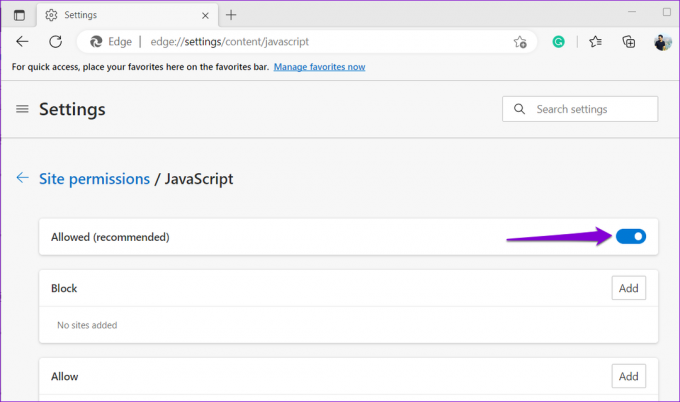
6. ล้างแคชและคุกกี้ของเบราว์เซอร์
ข้อมูลแคชของเบราว์เซอร์ที่เสียหายหรือล้าสมัยเป็นสาเหตุทั่วไปของปัญหาเกี่ยวกับเบราว์เซอร์ ดังนั้น หาก Google Chat ยังไม่โหลดในตอนนี้ ให้ลองล้างแคชและคุกกี้ของเบราว์เซอร์ เนื่องจากการล้างข้อมูลนี้ปลอดภัยอย่างสมบูรณ์ จึงไม่มีเหตุผลใดที่จะไม่ลอง
หากต้องการล้างแคชของเบราว์เซอร์ใน Chrome หรือ Edge ให้กดแป้น Ctrl + Shift + Delete บนแป้นพิมพ์
ในแผง "ล้างข้อมูลการท่องเว็บ" ให้คลิกเมนูแบบเลื่อนลงเพื่อเลือกตลอดเวลา จากนั้น ทำเครื่องหมายในช่องทำเครื่องหมายที่เขียนว่า 'คุกกี้และข้อมูลไซต์อื่น ๆ ' และ 'รูปภาพและไฟล์ที่แคชไว้' จากนั้น กดปุ่มล้างข้อมูล

ในทำนองเดียวกันคุณสามารถทำได้ ล้างข้อมูลแคชและคุกกี้ใน Safari, ไฟร์ฟอกซ์หรือเบราว์เซอร์อื่นๆ หลังจากนั้น Google Chat ควรโหลดโดยไม่มีปัญหาใดๆ
เชื่อมต่อโดยไม่หยุดชะงัก
การแก้ไขข้อใดข้อหนึ่งข้างต้นควรทำให้ Google Chat ทำงานได้อย่างถูกต้องบนเบราว์เซอร์ของคุณ อย่างไรก็ตาม หากไม่มีอะไรทำงาน แสดงว่าอาจมีปัญหากับเบราว์เซอร์ของคุณ คุณสามารถลองใช้ Google Chat ในเบราว์เซอร์อื่นและดูว่าได้ผลหรือไม่
ปรับปรุงล่าสุดเมื่อ 07 มีนาคม 2566
บทความข้างต้นอาจมีลิงค์พันธมิตรซึ่งช่วยสนับสนุน Guiding Tech อย่างไรก็ตาม ไม่มีผลกับความสมบูรณ์ของกองบรรณาธิการของเรา เนื้อหายังคงเป็นกลางและเป็นของแท้
เขียนโดย
ปันกิล ชาห์
Pankil เป็นวิศวกรโยธาโดยอาชีพที่เริ่มต้นการเดินทางของเขาในฐานะนักเขียนที่ EOTO.tech เขาเพิ่งเข้าร่วม Guiding Tech ในฐานะนักเขียนอิสระเพื่อเขียนบทความเกี่ยวกับวิธีใช้ ผู้อธิบาย คู่มือการซื้อ เคล็ดลับและลูกเล่นสำหรับ Android, iOS, Windows และเว็บ



